如何在《巫師 3》下一代更新中顯示 FPS 計數器
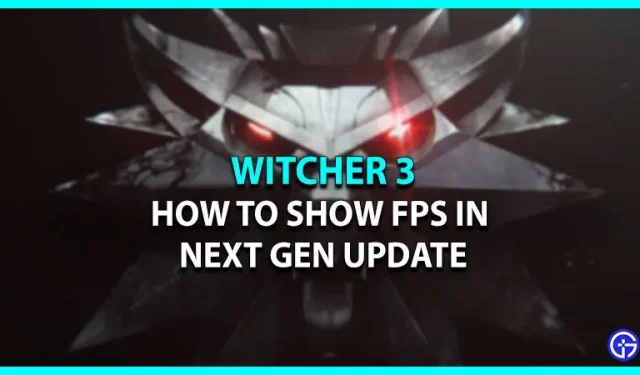
《巫師》遊戲已經問世多年,並且粉絲群仍在不斷增長。《巫師 3 狂獵》最近收到了新的次世代更新。據 CD Projekt RED 稱,為了讓遊戲玩法更加出色,我們進行了各種更改。然而,從用戶的角度來看,這款遊戲從未如此有缺陷且充滿錯誤。許多玩家還報告了卡頓和遊戲崩潰的問題。FPS 的突然下降讓用戶想知道如何跟踪它。如果您嘗試檢查《巫師 3 下一代更新》中的 FPS 計數器但無法執行,請向下滾動以查找步驟。
如何檢查《巫師 3》下一代更新中的幀速率

目前,《巫師 3》下一代更新中沒有遊戲內選項來檢查和顯示 FPS 計數器。但是,根據一些假設,它將在下次更新中添加。玩家還嘗試過使用第三方應用程序來獲取 FPS。但遊戲不允許他們使用 Overlay 應用程序並阻止該操作。不過,您仍然可以嘗試一些適合某些玩家的方法。以下是查看遊戲中計數器的工作方法。
- 通過 Steam 顯示 FPS 速度
如果您在 Steam 上玩遊戲,那麼有一個功能可以為您提供所需的所有 FPS 信息。
- 首先,在您的系統上啟動 Steam。
- 然後單擊屏幕左上角的 Steam 按鈕。
- 之後,單擊“設置”選項。
- 然後選擇“遊戲中”選項卡。
- 現在只需打開遊戲中的 FPS 計數器並選擇所需的位置即可。
如果您通過 GOG 玩遊戲,不用擔心,您還可以在《巫師 3》下一代更新中顯示 FPS 計數器。
- 首先,按 Shift+Tab 激活 GOG 疊加層。
- 然後按 Ctrl+Shift+Tab 調出 FPS 計數器。
此方法適用於使用Nvidia GeForce的玩家。在這裡,您首先需要在系統上下載 GeForce Experience 應用程序,然後按照以下步驟操作。
- 首先,在您的 PC 上啟動該應用程序。
- 然後轉到“設置”並在“常規設置”選項卡中啟用遊戲內疊加。
- 之後,單擊“設置”選項。
- 然後轉到 HUD 佈局選項卡。
- 在“性能”選項卡中,單擊“FPS”並選擇計數器所需的位置。
這就是在《巫師 3》下一代更新中顯示幀速率計數器所需要做的全部工作。如果上述方法都不適合您,您所要做的就是等待開發人員解決問題。



發佈留言